Картотека сотрудников подразделения предприятия
Содержание
Введение
.
Общая часть
.1
Цель разработки
.2
Анализ методов решения
.3
Анализ средств программирования
.3.1
Выбор языка программирования.
.3.2
Описание языка программирования
.3.2.1
Общие сведения
.3.2.2
Элементы языка
.3.2.3
Способы структурирования программы
.3.2.4
Средства обмена данными
.3.2.5
Средства отладки программы
.3.3
Программные средства
.3.3.1
Операционные системы
.3.3.2
Текстовые редакторы
.
Специальная часть
.1
Постановка задачи
.1.1
Назначение задачи
.1.2
Технико-математическое описание задачи
.1.3
Требования к программе
.1.3.1
Требования к функциональным характеристикам
.1.3.2
Требования к составу и параметрам технических средств
.1.3.3
Организация входных и выходных данных
.2
Описание алгоритма
.2.1
Структурная схема программы
.2.2
Схема алгоритма
.3
Листинг программы
.4
Описание процесса отладки программы
.5
Результаты решения задачи и их оценка
.
Инструкция по эксплуатации программы
.1
Общие сведения
.2
Запуск программы
.3
Входные и выходные данные
.
Экономическая часть
.
Мероприятия по технике безопасности и противопожарной безопасности
Заключение
Список
литературы
ВВЕДЕНИЕ.
История компьютера тесным образом связана с
попытками облегчить и автоматизировать большие объемы вычислений. Развитие ЭВМ
делится на несколько периодов. Поколения ЭВМ каждого периода отличаются друг от
друга элементной базой и математическим обеспечением.
В 1945-1954 годах появилось первое поколение
электронно-вычислительных машин (ЭВМ) - это были компьютеры на электронных
лампах. Большинство машин этого поколения были экспериментальными устройствами
и создавались с целью проверки тех или иных теоретических положений. Размеры и
вес этих ЭВМ требовали для себя не только отдельных помещений, но и отдельных
зданий. Внешне они были похожи на большое количество металлических шкафов,
соединенных между собой проводами. Электронная начинка с точки зрения нашего
времени была очень примитивна (электронные лампы и т.п.). Они обладали
небольшим быстродействием и невысокой надежностью.
Серьезный шаг к уменьшению размеров компьютеров
стал возможен с изобретением в 1948 году транзисторов - миниатюрных электронных
приборов, которые смогли заменить в компьютерах электронной лампы. В середине
50-х годов были найдены очень дешевые способы производства транзисторов, и во второй
половине 50-х годов появились компьютеры, основанные на транзисторах. К
середине 60-х годов появились значительно более компактные внешние устройства
для компьютеров, что позволило фирме Digital Equipment выпустить в 1965 году
первый мини-компьютер PDP-8 размером с холодильник и стоимостью 20000 $. Но к
тому времени был подготовлен еще один шаг к миниатюризации компьютеров - были
изобретены интегральные схемы.
В 1958 году Джек Клиби придумал, как на одной
пластине полупроводника получить несколько транзисторов. В 1959 году Роберт
Нойс (будущий основатель фирмы INTEL) изобрел более совершенный метод,
позволивший создавать на одной пластине и транзисторы, и все необходимые
соединения между ними. Полученные электронные схемы стали называться
интегральными схемами или чипами. В 1968 году фирма Burroughs выпустила первый
компьютер на интегральных схемах, а в 1970 году фирма INTEL начала продавать
интегральные схемы памяти.
В том же году Мартин Эдвард Хофф из той же фирмы
INTEL сконструировал интегральную схему, аналогичную по своим функциям
центральному процессору большой ЭВМ. Так появился первый микропроцессор INTEL -
4004. Конечно, его возможности были куда скромнее, чем у центрального
процессора большой ЭВМ - он работал гораздо медленнее и мог обрабатывать
одновременно только 4 бита информации. Но в 1973 году фирма INTEL выпустила
8-ми битовый микропроцессор INTEL - 8008, а в 1974 году - его
усовершенствованную версию INTEL - 8080, которая до конца 70-ых годов стала
стандартом для микрокомпьютерной индустрии. В конце 1975-го года Пол Аллен и
Билл Гейтц (будущие основатели фирмы Microsoft) создали для первого,
коммерчески распространяемого компьютера "Альтаир", интерпретатор
языка Бейсик, что позволило пользователям достаточно просто общаться с компьютером
и легко писать для него программы.
Распространение персональных компьютеров к концу
70-х годов привело к некоторому снижению спроса на большие ЭВМ и мини-ЭВМ. Это
стало предметом большого беспокойства фирмы IBM (International Business
Machines Corporation) - ведущей компании по производству больших ЭВМ, и в 1979
году фирма IBM решила попробовать свои силы на рынке ПК.
В качестве основного микропроцессора был выбран
новейший тогда 16-ти разрядный микропроцессор INTEL - 8088, который позволял
работать с 1 Mb памяти. В компьютере были и другие комплектующие различных
фирм, а его программное обеспечение было поручено разработать небольшой фирме
Microsoft. В августе 1981 года новый компьютер под названием IBM PC был
официально представлен публике, после чего он приобрел большую популярность.
С начала 80-х годов, благодаря появлению
персональных компьютеров, вычислительная техника становится по-настоящему
массовой и общедоступной. Складывается парадоксальная ситуация: несмотря на то,
что персональные и миникомпьютеры по-прежнему во всех отношениях отстают от
больших машин, львиная доля новшеств последнего десятилетия - графический
пользовательский интерфейс, новые периферийные устройства, глобальные сети -
обязаны своим появлением и развитием именно этой «несерьезной» технике. Большие
компьютеры и суперкомпьютеры, конечно же, отнюдь не вымерли и продолжают
развиваться. Но теперь они уже не доминируют на компьютерной арене, как было
раньше.
В наше время, время всеобщей компьютеризации, во
всем мире неуклонно происходит увеличение доли людей, работающих в
информационной сфере в сравнении с производственной. Автоматизация и
компьютеризация информационной сферы, в общем, отстает от автоматизации
производственной сферы. Теперь для человека уже недостаточно того, что ЭВМ быстро
и точно решает самые сложные расчетные задачи, сегодня человеку становится
необходимой помощь ЭВМ для быстрой интерпретации, семантического анализа
огромного объема информации. Эти задачи мог бы решить так называемый
«искусственный интеллект». Вопрос о создании искусственного интеллекта возник
почти одновременно с началом компьютерной революции. Но на пути его создания
встает много вопросов: принципиальная возможность создания искусственного
интеллекта на основе компьютерных систем. Будет ли искусственный интеллект ЭВМ,
если его удастся создать, подобен человеческому интеллекту по форме восприятия
и осмысления реального мира. Многие проблемы не решены, и среди этих проблем не
последнее место принадлежит проблемам, которые могла бы помочь разрешить философия.
В последние годы компьютер и компьютерная
техника стали неотъемлемой частью нашей жизни. Ни одна фирма, не представляет
свою работу без компьютера и продвинутого программного обеспечения. Двадцать
лет назад компьютер считался роскошью, и увидеть его можно было крайне редко.
Компьютерами пользовались только огромные предприятия. Теперь же компьютер
имеется в каждом доме, практически в каждой семье. Даже школьники выполняют
свои домашние задания с помощью компьютера. По мнению учёных и исследователей,
в ближайшем будущем персональные компьютеры кардинально изменятся, так как уже
сегодня ведутся разработки новейших технологий, которые ранее никогда не
применялись. Примерно в 2020-2025 годах должны появиться молекулярные
компьютеры, квантовые компьютеры, биокомпьютеры и оптические компьютеры.
Компьютер будущего должен облегчить и упростить жизнь человека в десятки, если
не в сотни раз.
Благодаря компьютерам и Интернет появилась
виртуальная реальность, которая, пожалуй, остаётся одним из самых интересных и
загадочных понятий компьютерной индустрии. Появившись ещё в прошлом веке, это
понятие до сих пор притягивает к себе ученых, дизайнеров, кинорежиссёров,
писателей-фантастов. Виртуальная реальность - это образ искусственного мира,
моделируемый техническими средствами и передаваемый человеку через ощущения. В
данный момент технологии виртуальной реальности широко применяются в различных
областях человеческой деятельности: проектировании и дизайне, добыче полезных
ископаемых, военных технологиях, строительстве, тренажерах и симуляторах,
маркетинге и рекламе, индустрии развлечений и т. д.
Компьютерная техника развивается с сумасшедшей
скоростью и иногда очень сложно уследить или идти за ней в ногу. Можно с полной
уверенностью сказать, что высокие технологии - это наше будущее и это успех
всего человечества. На этом процесс развития далеко не остановлен.
. Общая часть
.1 Цель разработки
Целью разработки данной задачи явилось создание
программного обеспечения, с помощью которого ручной труд производственного персонала
может быть заменен на более производительный c широким использованием
возможностей персонального компьютера.
Данная задача предназначена для работы с базой
данных сотрудников подразделения предприятия и формирования выходных документов
на экран и на принтер.
Программное обеспечение может использоваться в
любом подразделении предприятия для ведения базы данных по сотрудникам
производственного подразделения и формирования выходных документов в
соответствии с технологией задачи.
Задача использует существующую базу данных, а
выходные документы формируются на основе установленной выборки и сортировки.
Программа использует объектное программирование
и генератор отчетов, что полностью соответствует приемам программирования для
среды операционной системы Windows.
Задача переводит ручной расчет менее
производительный с большими финансовыми и трудовыми затратами на
автоматизированный расчет, т.е. с использованием персонального компьютера. Это
в значительной степени облегчает труд производственного персонала, т.к.
уменьшается количество рутинных ручных операций, уменьшается также время на
поиски нужной информации, ее сортировку и отбор по признакам нужных групп
данных. Как следствие этого уменьшаются финансовые затраты на данную работу.
При использовании персонального компьютера повышается надежность всех расчетов
по сравнению с ручным методом реализации данной задачи а также сокращается
время на выполнение логических и математических операций.
Данная задача является актуальной с точки зрения
используемой современной вычислительной техники а также средств
программирования, специально созданных для решения таких задач.
Технология разработки задач.
. Составление технического задания заказчика на
разработкузадачи.
Включает: Цель разработки
Общие положения
Обоснование
. Составление описания постановки задачи.
Включает: Состав входной и выходной информации
Схема документооборота
Общий алгоритм
. Составление технического задания на
программирование.
Включает: Деление программного обеспечения на
отдельные
программы
Подробный алгоритм (блок-схема)
. Программирование.
Включает: Составление исходных текстов программ
на выбранном языке программирования
Получение выполняемого файла
Отладка программного обеспечения на контрольном
примере
Получение листинга исходных текстов программ
. Составление технической документации по
эксплуатации программ.
Включает руководство оператора (пользователя) по
вводу информации и получению выходных документов.
. Этап опытной эксплуатации.
Включает: Установка программного обеспечения на
компьютер заказчика
Эксплуатация задачи заказчиком на реальной
информации в течение определенного срока (1 месяц или др.)
Устранение обнаруженных недоработок т.е.
корректировка программ и технической документации
. Этап промышленной эксплуатации.
Включает постоянную работу заказчика с реальной
информацией в отработанном режиме.
.2 Анализ методов решения
Существуют два основных метода решения такого
типа задач:
ручной
автоматизированный
Первый метод широко использует ручной труд
сотрудников для работы с информацией, т.е. все данные хранятся на бумажных
носителях в виде обычных документов. Все операции по выборке, сортировке
информации и формировании нужных выходных документов производятся вручную.
Данная технология полностью изжила себя по
причине крайне низкой эффективности и больших финансовых затрат на работу
персонала, особенно на больших объемах информации и в случае необходимости
оперативного формирования различных выходных документов в соответствии с
выборками и сортировками.
Второй метод использует услуги компьютера для
хранения и обновления информации, а также выполнения операций выборки и
сортировки данных при формировании выходных документов и различных запросов из
базы данных. Данный метод является высокоэффективным с точки зрения финансовых
затрат и оперативности работы. В настоящее время автоматизированных метод нашел
повсеместное применение на производстве, в сфере услуг и торговли.[2]
1.3 Анализ средств программирования
В настоящий момент для прикладного
программирования в среде операционный систем Windows созданы различные средства
программирования.
К их числу можно отнести следующее:
С++BasicFoxPro,
и др.
Все указанные средства программирование
объединяет одно общее т.е. использованием визуального интерфейса для создания
исходного и выполняемого кода, а также при создании баз данных и работе с ними.
Современные средства программирования используют
объектное программирование, т.е. создание экранных форм. Также нашло широкое
применение использование конструкторов (построителей) отчетов, меню, запросов.
Кроме приемов визуального программирования,
указанные средства сохранили возможность создания исходного кода методом
линейного программирования, т.е. с использованием обычного текстового редактора
для написания процедурных файлов.
Все современные средства программирования имеют
возможность работы как с локальными базами данных, так и с базами данных на
SQL-сервере, широкое применение получила технолигия использования удаленных
представлений.
Также имеются библиотеки, содержащие большое
количество функций
и
макрокоманд.
Для программирования данной задачи можно
использовать различные средства программирования, однако CУБД FoxPro
представляет собой более развитую систему, поэтому для решения данной задачи
используется FoxPro.[3]
.3.1 Выбор языка программирования
Что представляет собой Visual FoxPro.
В конце 1980-х годов FoxBase был задуман как
улучшенный вариант DBase, т.е. если DBase умел что-то делать, то FoxBase должен
был делать это лучше и быстрее. При это в него не закладывались никакие
революционные идеи, требовалась лишь программная совместимость.
Однако в версии FoxPro 1.0 был сделан первый шаг
в сторону от совместимости с DBase. Были разработаны и применены некоторые
новые концепции проектирования графического интерфейса пользователя (Graphic
User Interface) и способов разработки программных продуктов.
Но только с появлением 2-й версии, включающей
перечисленные выше технологии, был совершен переворот в области разработки баз
данных. Ускорение работы привело к тому, что стала возможным работа с таблицами,
содержащими миллионы записей, причем поиск по ключу на таком объеме данных
производился за секунды. Появилась возможность использовать технологию языка
SQL в среде FoxPro. Кроме этого впервые появились программы-конструкторы для
проектирования экранов и отчетов (Screen Designer и Report Designer).
В версию FoxPro 2.5 была добавлена поддержка
Windows. Был разработан продукт Support for Dynamic Data Exchange (Поддержка
динамического обмена данными).
Версия 3.0 явилась большим шагом по пути
совершенствования FoxPro. В ней появилось следующее:
Контейнер базы данных (DataBase Container или
DBC) внес поддержку для сохранения процедур, правил привязки данных к таблицам
и многое другое.
Представления (View), которые можно определить
как обновляемые курсоры SQL, добавили совершенно новый метод доступа к данным
для их обработки. При этом поддерживались два типа представлений: локальные
(базируются на таблицах FoxPro) и удаленные (базируются на источнике данных
ODBC, включая SQL Server).
Развитая технология объектно-ориентированного
программирования, возможность создания собственных классов.
Версия 5.0 представляла собой
усовершенствованный вариант версии 3.0. В ней появилась возможность создавать и
использовать серверы COM, а также новые команды и функции.версии 6.0 не
содержит принципиально новых решений, но все же некоторые изменения являются
важными. Методы доступа и назначения представляют совершенно новый уровень
управления данными, которые можно размещать в объектах. Новая галерея
компонентов и библиотека базовых классов значительно облегчают создание
объектно-ориентированных приложений. Поддержка COM перешла на более высокий
уровень.
В итоге можно констатировать, что Visual FoxPro
является первым программным продуктом, предназначенным для создания общекорпоративных
объектно-ориентированных приложений типа Клиент/Сервер, работающих как в
локальном, так и в глобальном вариантах (т.е. в Internet).[1]
.3.2 Описание языка программирования
В настоящий время многие экономические и
информационно-справочные задачи успешно решаются с применением СУБД Visual
FoxPro, который использует все принципы создания приложения для работы в среде
ОС Windows.
СУБД FoxPro использует визуальный интерфейс для
создания исходного и выполняемого кода, а также при создании баз данных и
работе с ними.
Данная система программирования используют
объектное программирование, т.е. создание экранных форм. Также нашло широкое
применение использование конструкторов (построителей) отчетов, меню, запросов.
Кроме приемов визуального программирования, СУБД
FoxPro сохранил возможность создания исходного кода методом линейного
программирования, т.е. с использованием обычного текстового редактора для
написания процедурных файлов.
Имеется возможность работы как с локальными
базами данных, так и с базами данных на SQL-сервере, широкое применяется
технолигия использования удаленных представлений.
Также имеются библиотеки, содержащие большое
количество функций и макрокоманд.
Для отладки исходного кода имеется
программа-отладчик.
Кроме этого имеется компилятор и существует
возможность создания приложения для работы в среде FoxPro (АРР-файл), а также
приложения для выполнения в Windows-среде (EXE-файл).[4]
Далее представлены схемы № 1,2,3,4,5,6
характеризующие структуру СУБД FoxPro и характер работы в среде данной системы.
Содержание оглавления:
Код типа таблицы
Дата последнего изменения
Признак наличия CDX-файла
Признак наличия FPT-файла
Признак свободной таблицы
Кодовая страница
Размер оглавления
Размер записи
Число записей
Структура поля №1:
Имя поля
Тип
Размер
Число десятичных разрядов
Структура поля №2 …
…
Содержание записи:
Информация поля №1
Информация поля №2
.3.2.1 Общие сведенияFoxPro является первым
продуктом разработки, предназначенным для создания общекорпоративных
объектно-ориентированных приложений типа клиент-сервер, работающих как в
локальном, так и в глобальном вариантах. Visual FoxPro состоит из отдельных
компонентов, которые используются для хранения информации, ее отображения и
редактирования.
В Visual FoxPro все данные хранятся в базе
данных, которая состоит из таблиц, связей между таблицами, индексов, триггеров.
Каждая таблица имеет уникальное имя и хранится в отдельном файле, наименование
которого совпадает с именем таблицы. Созданный файл имеет расширение DBF.
Каждая создаваемая таблица может иметь несколько связанных с ней индексов,
используемых для упорядочивания данных и быстрого поиска необходимых записей.
Для хранения значений полей типа Memo и General
применяются отдельные файлы. Memo-поля таблиц содержат текстовую информацию, а
поля типа General используются, как правило, для хранения двоичной информации,
данных других приложений, работающих в среде Windows.[3]
В Visual FoxPro реализованы триггеры, которые
позволяют централизовано обрабатывать события, возникающие при любых изменениях
в базе данных. Можно также создавать хранимые процедуры, которые являются
частью базы данных и могут использоваться при описании таблиц для проверки
введенных данных, определения значения по умолчанию и т.п. Чрезвычайно удобным
и полезным средством доступа к базе данных являются представления данных.
Представления данных позволяют объединять данные таблиц и отображать их в более
удобном виде. Вы можете набрать только интересующие поля таблиц, объединить
несколько полей в одно поле, вычислить итоговое значение, задать новые имена
полей таблиц. Как правило количество представлений в базе данных намного
превосходит количество таблиц. По мере эксплуатации базы данных их количество
растет. Во многих информационных системах доступ к данным, включая просмотр, добавление
и редактирование осуществляется только с помощью представлений данных. Такой
подход позволяет осуществить гибкое управление доступом к информации.[1]
При использовании представлений для выборки
данных в формах, отчетах, при создании запросов, а также в программах
применяются те же правила, что и для таблиц. Редактирование данных, включенных
в представление возможно только при определенных условиях. Например в случае,
если представление создано только на основе одной таблицы.
Для отображения и редактирования данных
используются формы, отчеты, запросы и программы. Чтобы создать формы, запросы и
отчеты применяют конструкторы. Поэтому эти компоненты часто называют
конструкторскими объектами. Формы и отчеты являются составными объектами, так
как они состоят из более мелких объектов( таких как поля, кнопки, диаграммы,
рамки, OLE- компоненты и т.п.), которые называются объектами интерфейса. Формы
используются для просмотра и ввода данных в таблицы. Данные можно вводить в
таблицы непосредственно и не применяя формы, можно значительно ускорить этот
процесс и сделать его более эффективным. Форма содержит некоторые или все поля
таблицы, в которую вы вводите информацию. Чтобы создавать формы можно
использовать мастер или конструктор форм. Мастер форм представляет целый ряд
шаблонов, которые определяют соотношение между помещаемыми в форму таблицами,
вид отображения данных и порядок размещения полей. Конструктор форм
предназначен для создания сложных форм.
Отчеты используются для печати информации
находящейся в базе данных.Примерами отчетов являются прайс-лист товаров, список
покупателей, оборотная складская ведомость и т.д.Как правило отчеты создаются в
том случае, если информацию необходимо передавать кому либо в печатном виде.
Для создания отчетов также используются мастер и конструктор отчетов. С помощью
мастера можно быстро создавать собственный отчет с использованием имеющихся
шаблонов. Применяя конструктор отчетов можно создавать отчет любой сложности,
включая многоуровневую группировку данных и размещение вычисляемых полей.
Запросы являются средством выборки данных из одной или нескольких таблиц. Для
создания запросов можно использовать как конструктор запросов, так и
специальный язык- SQL. Результаты выполнения запроса могут отображаться в
форме, выводиться в виде отчета и диаграммы или храниться в указанной вами
таблице. Программы, написанные на языке Visual FoxPro, являются
объектно-ориентированными. С помощью них вы обрабатываете события в форме,
создаете объекты, осуществляете различные вычисления, управляете базой
данных.Для удобства работы вы можете объединить программы в библиотеки.
Чтобы создавать формы вы можете использовать не
только базовые классы, но и создавать собственные, например определить класс
форм, в котором задан определенный цвет фона и стандартный набор кнопок для
управления данными.Чтобы стандартизовать разработку, полезно иметь один или
несколько пользовательских классов для каждого базового класса. Все созданные
классы хранятся в библиотеках классов.
Для объединения компонентов создаваемого
приложения используется проект, в который включаются все перечисленные
компоненты. Использование проекта упрощает разработку приложения и его
сопровождение.[4]
.3.2.2 Элементы языка
. Работа в интерактивной среде.
.1. Создание структуры файла БД (.DBF .CDX)ИмяФайла
.2. Модификация структуры файла БД.STRUCTURE
.3. Открытие-Закрытие файла БД.
USE ИмяФайла ORDER
TAG ИмяТегаUSE
.4. Работа с содержимым файла БД.+Y - Ввод
пустой записи.+T - Пометка записи на удаление|Восстановление
Удаление помеченных записей:
Удаление всех записей:
.5. Просмотр содержимого файла БД.
DISPLAY [OFF] [ALL|FOR Выражение]
FIELDS ИмяПоля,...
Включить|отключить вывод имен полей:HEADINGS
ON|OFF
.6. Выполнение расчетов над полями БД.Функция
[ALL|FOR Выражение] TO ИмяПеременной
Перечень функций:() - Число записей.(ИмяПоля) -
Сумма значений поля по БД.(ИмяПоля) - Минимальное значение поля по БД.(ИмяПоля)
- Максимальное значение поля по БД.(ИмяПоля) - Среднее значение поля по БД.
.7. Вывод содержимого файла БД на принтер или в
TXT-файл.
DISPLAY [OFF] [ALL|FOR Выражение]
FIELDS ИмяПоля,...
TO PRINT|TO FILE ИмяФайла
. Процедурное программирование.
Общая теория.
.1. Работа с файлом БД.
Движение по
записям.TOPBOTTOMНомерЗаписи-ЧислоЗаписей
Поиск записи по условию.FOR Выражение
Поиск записи по ключу.'&ИмяПеременной'
Ввод пустой записи.BLANK
Редактирование полей записи.[ALL|FOR Выражение]
ИмяПоля WITH Выражение, ...
Пометка записи на удаление.[ALL|FOR Выражение]
Восстановление помеченной записи:[ALL|FOR
Выражение]
.2. Работа с экраном.
Установка цвета.COLOR TO Цвет1/Цвет2,Цвет3/Цвет4
Цвета:- серый- черный- красный- синий- зеленый-
голубой- розовый- светло-зеленый
Увеличение яркости:
основного - +
дополнительного - *
Чистка экрана.
Изображение рамки.
@ Строка,Колонка TO Строка,Колонка
Вывод для просмотра.
@ Строка,Колонка SAY ИмяПеременной|Выражение
[COLOR Цвет1/Цвет2] [FONT 'Шрифт',Размер]
Вывод для редактирования.
@ Строка,Колонка GET ИмяПеременной [PICTURE
'Формат']
[COLOR ,Цвет3/Цвет4] [FONT 'Шрифт',Размер]
Формат:
- цифра
. - десятичная точка- символ
Вывод кнопок.
@ Строка,Колонка GET ИмяПеременной'*H|V
Кнопка1;Кнопка2;...'
[SIZE Высота,Ширина,Пропуск] [COLOR SCHEME
НомерСхемы]
[FONT 'Шрифт',Размер]
Активизация редактирования.[CYCLE]
.3. Работа с окнами.
Объявление окна.WINDOW ИмяОкна FROM Строка,Колонка
TO Строка,Колонка
[TITLE 'Заголовок']
[COLOR SCHEME НомерСхемы]
[FONT 'Шрифт',Размер]
[SYSTEM [CLOSE]]
Открытие окна.WINDOW ИмяОкна
Закрытие окна.
DEACTIVATE WINDOW ИмяОкна
Удаление окна.WINDOW
ИмяОкна
Вывод сообщения.WINDOW 'Сообщение' [TIMEOUT ЧислоСекунд]
[NOWAIT]
.4. Работа с принтером.
Направить вывод на принтер|Отменить.PRINT ON|OFF
Направить вывод на экран|Отменить.
SET CONSOLE ON|OFF
Печать строки.
? Выражение
Установка шрифта печати.PRINTER FONT
'Шрифт',Размер
.5. Операторы.
Присвоить рабочей переменной.
ИмяПеременной=Выражение
Условие.Выражение
...
...
Группа условий.
DO CASEВыражение1
...Выражение2
...
...
...
Цикл.WHILE Выражение
...
LOOP
...
...
.6. Операции.
Работа с числами:
+ сложение
вычитание
* умножение
/ деление
** степень
Работа со строками:
+ сложение
Логические:
.AND. И
.OR. ИЛИ
.NOT. НЕ
Условные:
= равно
# не равно
> больше
>= больше или равно
< меньше
<= меньше или равно
Группировка:
( ) скобки
. Работа в текстовом редакторе FoxPro.
.1. Запуск редактора.COMMAND Имя.PRG
.2. Запуск программы на выполнение.Имя.PRG
. Работа с генератором отчетов.
.1. Запуск ренератора отчетов.REPORT Имя.FRX
.2. Выполнить отчет на экран.FORM Имя.FRX
PREVIEW
.3. Выполнить отчет на принтер.
REPORT FORM Имя.FRX
TO PRINT PROMPT
5. Работа с генератором меню.
.1. Запуск ренератора меню.MENU Имя.MNX
.2. Выполнить меню.Имя.MPR
. Объектно-ориентированное программирование.
Работа с экранной формой.
.1. Запуск конструктора формы.FORM Имя.SCX
.2. Выполнить форму.FORM Имя.SCX
. Выполнение приложения в среде FoxPro.
Составленную программу можно выполнить двумя
способами.
Способ первый. В командном окне ввести команду
DO Имя.PRG. В этом случае производится предварительная компиляция исходного
файла (файлов) и создается файл с тем же именем, но с расширением FXP, т.е.
исходный файл переводится в объектный (внутренний язык команд ПЭВМ).После чего
данный файл выполняется.
Способ второй.
. Создать проект с помощью команды:
BUILD PROJECT Имя.PJX
FROM Имя.PRG
2. Создать приложение(обьектный файл) с помощью
команды:
BUILD APP Имя.APP
FROM Имя.PJX
3. Запустить на выполнение приложение (в
командном окне):Имя.APP
. Выполнение приложения в WINDOWS среде.
Для этого создается файл типа EXE в следующем
порядке:
. Создать проект с помощью команды:
BUILD PROJECT Имя.PJX
FROM Имя.PRG
2. Создать приложение(выполняемый файл) с
помощью команды:
BUILD EXE Имя.EXE
FROM Имя.PJX
9. Запуск приложения с рабочего стола WINDOWS.
Для этого создается ярлык конкретной задачи, в
командной строке которого указать один из следующих вариантов:
. Диск:\Путь\VFP6.EXE Диск:\Путь\Имя.APP
. Диск:\Путь\Имя.EXE
.3.2.3 Способы структурирования программы
В СУБД FoxPro существуют следующие возможности
составления исходного кода:
Отдельные файлы
Процедурный файл
Проект
При создании программного обеспечения из
отдельных файлов, каждый файл исходного кода определяет тот или иной режим
работы, предусмотренный общим алгоритмом задачи.[1]
К примеру программа работы с базой данных может
состоять из следующих файлов:
Меню режимов работы
Ввод в БД
Редактирование БД
Удаление записей БД
Просмотр БД
Поиск записей
Обращения из головной программы (Меню…)
производится с помощью команды DO ИМЯ ФАЙЛА. Возможна передача параметров из
одного файла в другой.
Метод процедурного программирования включает
создание одного процедурного Файла, состоящего из головной процедуры и процедур
подпрограмм и функций. Все программы указанного выше примера можно объединить в
один процедурный файл. Вызов процедуры подпрограммы производится с помощью
командыИМЯ ПРОЦЕДУРЫ.
Вызов процедуры функции производится с помощью
команды
ИМЯ ПЕРЕМЕННОЙ=ИМЯ
ФУНКЦИИ(ПАРАМЕТР1,ПАРАМЕТР2,…).
В процедурном файле также возможна передача
параметров из одной процедуры в другую.
При создании проекта исходного кода используется
понятие объектной компоненты приложения.
В проект включаются следующие типы объектных
компонент:
Программа
Макет отчета
Экранная форма
Меню
Запрос
Макет почтового ярлыка
Вызов программы производится с помощью
командыИМЯ ПРОГРАММЫ.
Выполнение макета отчета производится с помощью
командыFORM ИМЯ МАКЕТА.
Выполнение экранной формы производится с помощью
командыFORM ИМЯ ФОРМЫ.
Выполнение меню производится с помощью
командыИМЯ МЕНЮ.
Выполнение запроса производится с помощью
командыИМЯ ЗАПРОСА.
Выполнение макета почтового ярлыка производится
с помощью командыFORM ИМЯ МАКЕТА.
Для обмена данными между объектными компонентами
можно использовать глобальные переменные.
.3.2.4 Средства обмена данными
В СУБД FoxPro существует возможность обмена
данными между отдельными файлами исходного кода, между процедурами подпрограмм
и функций в процедурном файле и между объектными компонентами проекта.[3]
При передаче данных из одного файла в другой
используется команда:ИМЯ ФАЙЛА WITH ЗНАЧЕНИЕ1,ЗНАЧЕНИЕ2,…
Вместо значений могут быть имена переменных.
При этом в начале вызываемой программы
необходимо объявить формальные параметры при помощи команды:ИМЯ1,ИМЯ2,…
При передаче данных из одной процедуры
подпрограммы в другую в процедурном файле используется тот-же прием, что и при
передаче данных между отдельными файлами. Только при этом используются имена
процедур вместо имен файлов.
При передаче данных из процедуры подпрограммы в
процедуру функции в процедурном файле используется команда:
ИМЯ ПЕРЕМЕННОЙ=ИМЯ
ФУНКЦИИ(ПАРАМЕТР1,ПАРАМЕТР2,…).
При этом в начале вызываемой функции необходимо
объявить формальные параметры при помощи команды:ИМЯ1,ИМЯ2,…
Кроме этого необходимо в конце функции вернуть
значение, если это предусмотрено алгоритмом функции с помощью команды:ЗНАЧЕНИЕ
Обмен данными между объектными компонентами
проекта происходит с помощью глобальных переменных. Для объявления переменных
глобальными используется команда:ИМЯ1,ИМЯ2,…
Для объявления элементов массива глобальными
используется команда:ARRAY ИМЯ МАССИВА1(РАЗМЕР),ИМЯ МАССИВА2(РАЗМЕР),…
.3.2.5 Средства отладки программы
В СУБД FoxPro существует возможность отладки
исходного кода. Для этого используется команда:STEP ПАРАМЕТР
Параметры:- Активизировать отладчик-
Деактивизировать отладчик
При активизации отладчика открывает окно
трассировки и приостанавливает выполнение программы для проведения отладки.[1]
Команда SET STEP используется для отладки
программ. Можно вставить команду SET STEP ON в программу в то место, где вы
хотели бы выполнять команды по шагам.
Есть возможность передать в программу параметры,
а затем пройти ее по шагам. Для этого необходимо сделать следующее:
. Откройте окно трассировки.
. В меню Program окна трассировки
выберите команду Open и выделите программу, которую нужно трассировать.
. Задайте точку останова на первой
исполняемой строке программы.
.3.3 Программные средства
Современное программное обеспечение можно
поделить на несколько групп:
Операционные системы, Linux
Системные оболочки
Far, WinNawigator, WindowsCommander,
TotalCommander
Антивирусы,
Drweb, OfficeScan
Архиваторы
Текстовые редакторы, WordPad, текстовые
редакторы системных оболочек
Табличные редакторы
Графические редакторы, PhotoShop
Языки программирования и системы управления
базами данных, C, Delphi, FoxPro
.3.3.1 Операционные системы
Операционная система - это неотъемлемая часть
программного обеспечения любого компьютера. Она представляет собой целый набор
различных файлов, которые постоянно хранятся на жестком диске ПЭВМ.
При включении питания компьютера, программа,
находящаяся в блоке постоянной памяти, после тестирования устройств и в случае
отсутствия каких либо ошибок, передает управление загрузчику операционной
системы, который в свою очередь загружает с жесткого диска ядро операционной
системы. В рабочем состоянии операционная система использует драйверы внешних
устройств, программы-утилиты, шрифты, и ряд других системных программ.
Основные функции операционной системы:
Управление устройствами ПЭВМ
Управление файловой системой
Диалог с пользователем ПЭВМ (программистом)
Выполнение программ.
Операционная система использует при работе
следующую системную информацию:
Таблицу переадресации
Таблицу размещения файлов (FAT32,NTFS,CDFS)
Структуру файлов и директорий.
В настоящее время используются следующие
операционные системы:
Но самое массовое применение нашла операционная
система Windows.
Данная задача работает на компьютере с
операционной системой WINDOWS XP. Это очень современная и высокоэффективная
операционная система, которая имеет множество преимуществ, начиная от
графической среды при работе с видеомонитором и принтером (что свойственно свем
версиям Windows) и кончая работой в сети в различных режимах. WINDOWS XP
использует современные методы работы с информацией и высокоэффективный и
удобный способ организации интерфейса с пользователем.[2]
.3.3.2 Текстовые редакторы
Наиболее развитым и нашедшим массовое применение
текстовым редактором является в настоящее время WORD.
Данный текстовый редактор имеет ряд
особенностей, благодаря которым можно создавать различные виды документов.
К числу таких особенностей относятся следующие:
Использование большого количества шрифтов, а
также
специальных символов
Способы форматирования документа в целом и
абзацев
Использование автофигур для создания различных
схем
Применение графических объектов в документах,
т.е.рисунков и фотографий
Возможность построения графиков и внедрение их в
документ
Построение таблиц и режимы работы с ними
Использование объектов WordArt
Кроме перечисленного данный текстовый редактор
имеет удобный режим просмотра текстов и высокоразвитую организацию выдачи
документов на принтер.[2]
2. Специальная часть
.1 Постановка задачи
Разработанное программное обеспечение
предназначено для работы с базой данных и формирования выходных документов на
экран для просмотра и на принтер.
База данных содержит следующую информацию по
каждому сотруднику подразделения:.dbf - Список сотрудников
--------------------------------------------------------------------------------
Имя поля Тип Размер Число десятичных Название
поля Ключ
----------------------------------------------------------------------------Numeric
3 Табельный номер даCharacter 20 Фамилия
p3 Character 15 ИмяCharacter
15 ОтчествоCharacter
15 ДолжностьNumeric
5 Оклад
p7 Date 8 Дата поступленияNumeric 2 Номер
подразделения.cdx - индексный файл
Ключ - P1
Для работы с базой данных предусмотрены
следующие режимы:
Просмотр
Поиск
Ввод
Корректировка
Удаление
Восстановление
Также формируется выходной документ
"Перечень сотрудников", включающий в себя все поля таблицы:
Данный документ формируется по следующим
выборкам:
Номер подразделения
.1.1 Назначение задачи
Разработанное программное обеспечение
предназначено для создания com-сервера на основе Visual FoxPro и Microsoft
Word, и Excel.
Программное обеспечение может использоваться в
любом подразделении предприятия. Документы могут формироваться в то время,
когда это необходимо руководителю подразделения. Сформированная в Word или
Excel таблица используются в различных случаях, когда необходимо структуру
FoxPro таблицы перевести в Word или Excel таблицу.
Данная программа является составной частью
глобальной задачи "Картотека сотрудников подразделения предприятия",
в которую входит ведение базы данных по сотрудникам подразделения, а также
формирование большого количества выходных документов, к числу которых относятся
как финансовые ведомости, так и ряд других документов.
Данная задача относится к числу информационно -
справочных задач.
Программа использует существующую базу данных, которая
содержит всю необходимую информацию по сотрудникам подразделения. Предусмотрены
все режимы работы с базой данных.
Выходные документы формируются на основе
информации базы данных с помощью системы меню с указанием конкретной выборки и
сортировки на экран и принтер. Использование конкретной сортировки и выборки
для документов определяется самой структурой выходных форм и характером данной
конкретной задачи. В результате этого из существующей базы данных выберутся
только нужные записи. Необходимая информация по ним перепишется в промежуточный
файл, который отсортируется в соответствии с выбранной сортировкой. После этого
используя меню можно выходной документ просмотреть на экране видеомонитора или
напечатать на принтере.
Программа построена по принципу работы в
диалоговом режиме, т.е работа с базой данных и формирование выходных документов
производятся с помощью системы меню. Каждый вновь сформированный документ
выводится на экран видеомонитора для просмотра по страницам. Выбор
необходимости печати выходного документа также производится с помощью меню на
экране в режиме диалога.
Информация основной базы данных хранится
постоянно на диске, а содержимое файла с помощью которого формируются документы
обновляется каждый раз перед выдачей очередного документа.
.1.2 Технико-математическое описание задачи
Данное программное обеспечение построено по
принципу системы управления базой данных и использует все необходимые для этого
команды СУБД FoxPro.
Задача представляет собой основную программу,
экранные формы и макеты отчетов. Основная программа обеспечивает запуск всей
задачи и настройку параметров среды выполнения. Экранные формы и процедуры
кнопок реализуют все режимы работы с базой данных и формирование выходных
документов в соответствии с макетами отчетов.
Данная программа работает с файлами базы данных
системы управления базами данных FoxPro. Файл базы данных создается отдельно от
самой программы с использованием специальной FoxPro - команды (Create). Данное
удобство свойственно не только системе, но и другим СУБД, позволяет в тексте
программы не описывать структуры записей файлов, что с учетом многократности
использования программы уменьшает время ее работы и повышает эффективность.
Сама программа построена по диалоговому режиму, то есть вся необходимая информация
вводится через монитор в соответствии с запросом. После обработки запроса
производится расчеты выдача результатов расчета на принтер. Диалоговый характер
построения программы определен самой сутью данной задачи. При работе с
видеомонитором и принтером используются стандартные команды СУБД FoxPro.
Программа расчитана на достаточно простое понимание и использование ее
операторами. Расчеты, производимые программой, являются достаточно простыми с
точки зрения использования математической базы. Это также определяется сутью
поставленной задачи.
В отношении программных методов используется
широкий функциональный набор, то есть циклы, блоки условий. Поиски необходимых
записей в базе данных с точки зрения работы с техническими устройствами
программа несет в себе функциональные блоки определяющие работу как с
видеомонитором в режиме диалога, так и выдачу результатов расчета на принтер.
Специальных математических методов программа не использует, а формирование
выходного документа проводится обычным методом отбора из базы данных
соответствующей запросу информации.
Исходными данными являются данные посредством
вычислительной техники, которые предварительно заводятся на жестком диске
персональной ЭВМ и хранятся в виде базы данных. Формы и характеристики выходных
данных определяются в соответствии с технологией задачи для удовлетворения нужд
подразделений, использующих выходную информацию.
Структура всех постоянно хранящихся на жестком
диске данных определяется с точки зрения логики самим алгоритмом задачи, с
точки зрения организации принципами построения баз данных СУБД FoxPro. Данная
задача является частью общей задачи, название и характеристики которой были
представлены ранее.
2.1.3 Требования к программе
Данная задача представляет собой программу
управления базой
данных и работает со следующими устройствами:
жесткий диск
видеомонитор
принтер
Так как файл базы данных хранится на жестком
диске, то работа с базой данных осуществляется с использованием соответствущих
команд языка FoxPro, т.е здесь реализуется функция обращения к данным,
хранящихся на жестком диске. Работа с видеомонитором проводится также с помощью
соответствующих команд, что реализует функцию отображения данных на экран и
ввода данных с клавиатуры, т.е по средствам видеоманитора в рабочие переменные
или в поля записей базы данных.
Задача использует программный файл, экранные
формы, макеты отчетов и соответствующие средства FoxPro для их создания.
Кроме этого применяется отладчик исходного кода
для отладки программного обеспечения, а также компилятор и построитель
приложения для создания на основе объектных компонентов исходного кода
приложения для выполнения в среде FoxPro.
.1.3.1 Требования к функциональным
характеристикам
Данная задача работает с базой данных с
использованием соответствующих команд языка FoxPro, т.е здесь реализуется
функция обращения к данным, хранящихся на жестком диске.
Программа также использует соответствующие
команды работы с принтером для реализации функции выдачи выходных данных в виде
документа на бумажную ленту, т.е на принтер.
Программа использует индексный файл, который
применяется как вспомогательный файл ключей при выдаче выходных документов на
принтер и работе с базой данных.
В данной программе используется также обработка
запроса, определенного посредствам видеотерминала и системы меню в рабочие
переменные.
Программа реализует функцию диалога с
пользователем по средствам выдачи на экран соответствующих данных по ходу
выполнения программы.
Исходные данные, используемые программой,
организованы в виде файла базы данных и хранятся постоянно на жестком диске.
Данный файл периодически обновляется. Это происходит по мере необходимости,
т.е. при поступлении новой информации, а также изменении данных по уже
введенной ранее информации базы данных.
Выходные данные формируются в виде таблицы на
бумажной ленте принтера непосредственно при работе программы из выходного
файла.
.1.3.2 Требования к составу и параметрам
технических средств.
Современный персональный компьютер включает
следующие устройства:
Постоянная память (ROM BIOS).
Тестирует устройства компьютера и передает
управление
загрузчику операционной системы.
Процессор.
Выполняет управление компьютером и вычисления.
Оперативная память (RAM).
Для временного хранения программ на этапе
выполнения и временной информации.
Накопитель на жестком магнитном диске.
Предназначен для постоянного хранения информации
(файлов).
Накопитель на гибком магнитном диске.
Предназначен для вспомогательного хранения
информации (файлов).
Дисковод CD-ROM.
Для работы с CD-дисками.
Видеомонитор.
Для отображения текстовой и графической
информации.
Клавиатура.
Позволяет вводить информацию (символы) в файлы.
Принтер.
Для печати информации в виде документов и др.
Мышь.
Устройство, облегчающее работу с видеомонитором.
Кроме перечисленных, в состав компьютера могут
входить следующие дополнительные устройства:
Плоттер.
Для печати графической информации в режиме
координат X Y.
Сканер.
Для сканирования документов, фотографий и др. в
графические файлы.
Сетевая карта.
Для работы компьютера в сети.
Модем.
Для передачи данных от компьютера к другому по
телефонным линиям.
Музыкальные колонки.
Для воспроизведения звуков (музыки).
Указанные устройства объединяются в соответствии
со следующей структурой:
. Системный блок. В него входят:
Микропроцессор - является "мозгом"
компьютера. Он осуществляет выполнение программ, работающих на компьютере, и
управляет работой остальных устройств компьютера.
Оперативная память - это запоминающее
устройство, предназначенное для хранения информации непосредственно участвующей
в выполнении вычислительных операций на этапе функционирования компьютера.
Постоянная память - используется для хранения
информации, которая остаётся неизменной и используется при включении
компьютера. При включении компьютера или перезагрузке начинается тестирование,
т.е работают программы проверки оборудования, которые находятся в постоянной
памяти компьютера. Если они находят ошибку, то выводят код ошибки на экран.
Если ошибка не обнаружена, то можно продолжать процесс загрузки. После
окончания тестирования происходит загрузка операционной системы.
Жесткий магнитный диск, Floppy-дисковод и
CD-дисковод. Накопители на жёстких дисках предназначены для постоянного
хранения информации, используемой при работе с компьютером: программ ОС, часто
используемых пакетов программ, редакторов документов и т.д., рабочих программ
пользователей и баз данных и многое другое. Гибкие дискеты позволяют переносить
файлы с одного компьютера на другой, хранить информацию, не используемую
постоянно на компьютере, делать архивные копии информации, содержащиеся на
жестком диске.- DISK размером 3,5 дюйма с объёмом памяти 1,4 Мб.
Объем CD-дисков бывает 210,700 Мб.
. Видеомонитор.
Предназначен для вывода на экран текстовой и
графической информации. Мониторы бывают цветными и монохромными. Они могут
работать в одном из двух режимов: текстовом и графическом. В текстовом режиме
экран монитора условно разбивается на отдельные участки - знакоместа, чаще
всего на 25 строк по 80 символов (знакомест). Графический режим монитора
предназначен для вывода на экран графиков, рисунков и т.д. В графическом режиме
экран монитора состоит из точек(пикселей). Количество точек по горизонтали и
вертикали называется разрешающей способностью монитора.
Разрешающая способность мониторов в графическом
режиме составляет:
800 x 600
1024 x 768 и выше.
. Клавиатура.
Предназначена для ввода в компьютер информации
от пользователя. Число клавиш составляет 101 или др.
. Принтер.
Предназначен для вывода информации на бумагу.
Существует несколько типов принтеров:
матричный
струйный
лазерный
Данная задача использовала компьютер со
следующими характеристиками:
Процессор Celeron 3200 Мг.
Оперативная память 512 Мб.
Накопитель на жестком магнитном диске 148 Гб.
Накопитель на гибком магнитном диске 3,5 дюйма.
Дисковод NEC CD-RW+DVD-R.
Видеомонитор BENQ на 19 дюймов диагональ.
Клавиатура стандартная.
Принтер HP LaserJet 1022.
Мышь Microsoft 3-клавиши.
.1.3.3 Организация входных и выходных данных
Входными данными является база данных, которая
постоянно хранится на жестком диске и при необходимости обновляется.
Структура таблицы базы данных:.dbf - Список
сотрудников
-------------------------------------------------------------------------
Имя поля Тип Размер Число десятичных Название
поля Ключ
----------------------------------------------------------------------------------Numeric
3 Табельный номер даCharacter 20 Фамилия
p3 Character 15 ИмяCharacter
15 ОтчествоCharacter
15 ДолжностьNumeric
5 Оклад
p7 Date 8 Дата поступленияNumeric 2 Номер
подразделения
-------------------------------------------------------------------.cdx
- индексный файл
Ключ - P1
Выходные данные формируются в виде таблицы на
экран для просмотра и при необходимости выводятся на принтер. Распечатка
выходных документов производится в среде Word или Excel.
Далее приводятся распечатки выходных документов.
__________________________
Описание алгоритма.
Алгоритм задачи представлен в виде структурной
схемы программы, схемы алгоритма (блок-схема).
Структурная схема программы содержит перечень
всех объектных компонентов программного обеспечения и связи между ними.
Схема алгоритма содержит перечень всех команд,
функций исходного кода и связи между ними, оформленные в виде схемы в
соответствии с требованиями ГОСТа.
программный обеспечение
функциональный персонал
.2.1 Структурная схема программы
.2.2 Схема алгоритма
Головная программа COMS.PRG
Экранная форма FR
Экранная форма FR Процедура кнопки “Таблица ”
Экранная форма FR Процедура кнопки “Сортировка”
Экранная форма FR Процедура кнопки “Выборка”
Экранная форма FR Процедура кнопки “Заголовок”
Экранная форма FR Процедура кнопки “Создание
Word-файла”


Экранная форма FR Процедура кнопки “ Создание
Excel-файла ”


Процедура кнопки “Выход”
.3 Листинг программы
Экранная форма FR.
Свойства экранной формы FR= 45
Left = 34= 410= 309= .T.= .F.= 2=
"COM - сервер"= .F.=
.F.= .F.= .F.= 1= "FR"
Кнопка 1= 45= 60=
27= 192= "Таблица"=
1= "Command2"
Кнопка 2= 117= 72=
27= 168= "Сортировка"=
2= "Command1"
Кнопка 3= 153= 72=
27= 168= "Выборка"=
3= "Command3"
Кнопка 4= 189= 72=
27= 168= "Заголовок"=
4= "Command5"
Кнопка 5= 270= 72=
27= 168= "Создание
Word - файла"=
7= "Command8"
Кнопка 6= 309= 72=
27= 168= "Создание
Excel - файла"=
8= "Command6"
Кнопка 7= 362=
113= 27= 84= "Выход"=
9= "Command4"
Линии:= 0= 24=
105= 264= "Line1"= 0= 24= 228= 264= "Line2"= 124= 24= 105=
0= "Line3"= 124= 288= 105= 0= "Line4"= 0= 24= 261= 264=
"Line5"= 0= 24= 345= 264= "Line6"= 84= 24= 261= 0=
"Line7"= 84= 288= 261= 0= "Line8"
Строки:= .T.= 12=
"Исходные
данные"=
21= 79= 17= 161= "Label3"= .T.= 12= "Подготовка"=
21= 106= 80= 107= "Label1"= .T.= 12= "Формирование"=
21= 96= 238= 131= "Label2"
Исходный код процедуры кнопки «Таблицы».
fr.Enabled=.F.1b1 order tag t1window
win from 1,1 to 30,100 system close zoom font 'Arial',10window winkey label
RightMouse append blankfields p1:h='Таб.номер',p2:h='Фамилия',p3:h='Имя',p4:h='Отчество',p5:h='Должность',;
p6:h='Оклад',p7:h='Дата
поступления',p8:h='Подразделение';
title 'Перечень
сотрудников'
nomenukey label RightMousewindow winwindow win.Enabled=.T.
Исходный код процедуры кнопки«Сортировка».
fr.Enabled=.F.window win from 9,20
to 18,47 title 'Сортировка'
system font 'Courier',10window win=0
@ 1,3 get x1 function '*V Таб.номер;Фамилия;Дата
поступления;Номер
подразделения'
size 1.5,35,0 font 'Arial',10cyclewindow winwindow win
fr.Enabled=.T.
Исходный код процедуры кнопки«Выборка».
fr.Enabled=.F.window win from 9,20
to 16,48 title 'Выборка'
system font 'Courier',10window win=0=0
@ 1,3 say 'Номер
подразделения'
@ 1,26 get b color ,n/bg* picture
'@z 99'
@ 4,8 get m function '*H Ввод;Отмена'
size 1.5,13,0 font 'Arial',10cyclewindow winwindow winm=1b>01b1for
p8=bfound()=2a=bwindow ' Выборка
установлена
' timeout 2
elsewindow ' Номер подразделения отсутствует'
timeout 2window ' Ошибка в номере подразделения ' timeout 2
endif=1a=0window ' Выборка
не
установлена
' timeout 2
fr.Enabled=.T.
Исходный код процедуры кнопки«Заголовок».
fr.Enabled=.F.window win from 9,20
to 16,79 title 'Заголовок'
system font 'Courier',10window win=0
@ 1,3 say 'Содержимое
заголовка'
@ 1,25 get x3 color ,n/bg*
@ 4,26 get m function '*H Ввод'
size 1.5,13,0 font 'Arial',10cyclewindow winwindow winx3=space(45)window ' Заголовок
не
введен
' timeout 2
x3='Перечень сотрудников 'window ' Заголовок
введен ' timeout 2.Enabled=.T.
Исходный код процедуры кнопки«Создание Word -
файла».
fr.Enabled=.F.file('rez.dbf')rez.dbf1b1
order tag t1to rez fields p1,p2,p3,p4,p5,p6,p7,p81rezcasex1=1on str(p1,3) to
rez.idxx1=2on p2 to rez.idxx1=3on dtos(p7) to rez.idxx1=4on str(p8,2) to
rez.idxindex to rez.idxx2=2for p8#x2a=reccount()+1=6m1(cs,6)(1,1)='Таб.№'
m1(1,2)='Ф.И.О.'(1,3)='Должность'(1,4)='Оклад'(1,5)='Дата
пост.'
m1(1,6)='№ подр.'top=2while
.not.eof()(i,1)=str(p1,3)(i,2)=rtrim(p2)+'
'+substr(p3,1,1)+'.'+substr(p4,1,1)+'.'(i,3)=p5(i,4)=str(p6,5)(i,5)=dtoc(p7)(i,6)=str(p8,2)=i+1index
tom2(6)(1)=60(2)=150(3)=100(4)=60(5)=80(6)=50
*
* COM - сервер:
Visual FoxPro и Microsoft Word
*=CreateObject("Word.Application").Visible=.t.=a1.Documents.Add.PageSetup.TopMargin=73.PageSetup.LeftMargin=57.PageSetup.BottomMargin=74.PageSetup.RightMargin=25.Selection.Font.Name='Arial'.Selection.Font.Size=14.Selection.TypeText(x3).Selection.TypeParagrapha1
.Selection.Font.Name='Arial'
.Selection.Font.Size=12
.ActiveDocument.Tables.Add(.Selection.Range,cs,ck)=.ActiveDocument.Tables(1)a3=1while
i<=cs=1while j<=cki=1
.Cell(i,j).Height=25
.Cell(i,j).Range.Bold=.T.
.Cell(i,j).Height=15
.Cell(i,j).Range.Bold=.F.=m1(i,j)=m2(j)
.Cell(i,j).Width=b2
.Cell(i,j).Range.InsertAfter(b1)=j+1=i+1=1while
i<=(cs+2)
.Selection.MoveDown=i+1
fr.Enabled=.T.
Исходный код процедуры кнопки«Создание Excel -
файла».
fr.Enabled=.F.file('rez.dbf')rez.dbf1b1
order tag t1to rez fields p1,p2,p3,p4,p5,p6,p7,p8
*
* COM - сервер:
Visual FoxPro и Microsoft Excel
*=createobject('Excel.Application').WorkBooks.Add.Visible=.T.=e1.Sheets.Count()
&&число листов
книги
* оставить только один лист=1
do while
i<=(b-1).Sheets(1).Delete()=i+1=e1.Sheets(1) &&установка
листа
1.Name='Лист
1'.Range('A1').Value=x3.Range('A3').Value='Таб.№'.Range('B3').Value='Ф.И.О.'.Range('C3').Value='Должность'.Range('D3').Value='Оклад'.Range('E3').Value='Дата
пост.'.Range('F3').Value='№
подр.'1rezcasex1=1on
str(p1,3) to rez.idxx1=2on p2 to rez.idxx1=3on dtos(p7) to rez.idxx1=4on
str(p8,2) to rez.idxindex to rez.idxx2=2for p8#x2atop=5while
.not.eof().Cells(i,1).Value=str(p1,3).Cells(i,2).Value=rtrim(p2)+'
'+substr(p3,1,1)+'.'+substr(p4,1,1)+'.'.Cells(i,3).Value=p5.Cells(i,4).Value=str(p6,5).Cells(i,5).Value=dtoc(p7).Cells(i,6).Value=str(p8,2)=i+1index
to
use.Enabled=.T.
Исходный код процедуры кнопки«Выход»..Release()
.4 Описание процесса отладки программы
При отладке составленных программ был
использован способ
пошагового выполнения программы и выявления при
этом возможных
ошибок.
Все ошибки можно объединить в две группы:
Синтаксические
Логические.
К синтаксическим относятся ошибки неверного
написания команд и
функций.
Примеры синтаксических ошибок:
Было: us
Надо: use
Было: skp
Надо: skip
Было: apend blank
Надо: append
blank
Было: set tak
off
Надо: set talk
off
Было: go botom
Надо: go bottom
К логическим относятся ошибки, нарушающие логику
программы.
Примеры логических ошибок:
Было: case ...
Надо: case ...
endcase
Было: if ...
Надо: if ...
endif
Было: do ...
Надо: do ... enddo
Были обнаружены и исправлены ошибки двух групп
методом пошагового выполнения программы.
Далее представлены распечатки образов экранов
пошагового выполнения программы после ее отладки.
Образы экранов на этапе выполнения.
Запуск программного обеспечения производится
путем выполнения головной программы coms.prg.Данная программа устанавливает
настройку среды FoxPro и передаёт управление экранной формы FR.
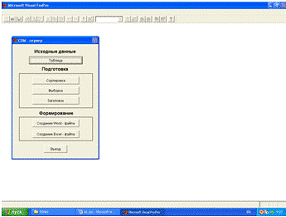
Рисунок
2.4.1.Экранная форма FR.
Выполнение экранной формы FR.В нее входят
следующие кнопки: <Таблица>, <Сортировка>, <Выборка>,
<Заголовок>, <Создание Word - файла>, <Создание Excel -
файла>,<Выход>.
Процедура кнопки <Таблица> реализует
работу со списком сотрудников.
Процедура кнопки <Сортировка> выполняет
сортировку содержимого таблицы «Список сотрудников».
Процедура кнопки <Выборка> реализует
функцию запроса из указанной таблицы по номеру подразделения.
Процедура кнопки <Заголовок> обеспечивает
ввод заголовка в рабочую переменную.
Процедура кнопки <Создание Word - файла>
реализует работу COM - сервера на основе FoxPro(приложение клиент) и Microsoft
Word(приложение сервер).
Процедура кнопки <Создание Excel - файла>
реализует работу COM - сервера на основе FoxPro(приложение клиент) и Microsoft
Excel(приложение сервер).
Процедура кнопки <Выход> закрывает
экранную форму и передает управление программе coms.prg.
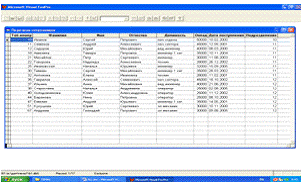
Рисунок 2.4.2.Результат нажатия
кнопки<Таблица>.
Выполнение процедуры кнопки
<Таблица>.Работа с таблицей «Список сотрудников» производится с помощью
браузера.Чтобы ввести новую пустую запись необходимо нажать RightMouse.
Коректировка любого данного в таблице производится непосредственно. Пометка
нужной записи на удаление производится нажатием LeftMouse в левой крайней
колонке.
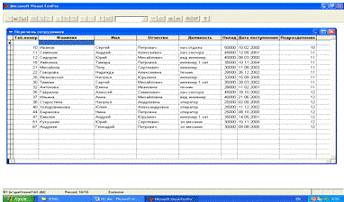
Рисунок 2.4.3.Добавление пустой записи в
таблицу.
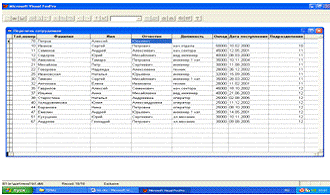
Рисунок 2.4.4.Ввод данных в пустую запись.
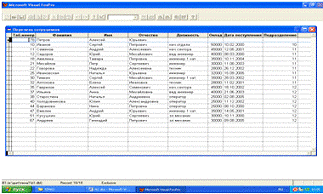
Рисунок 2.4.5.Пометка текущей записи на
удаление.
Физическое удаление помеченной записи
производится с помощью команды Pack после закрытия окна браузера.
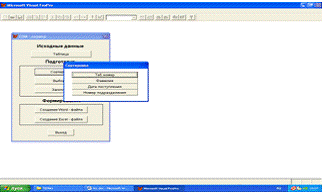
Рисунок 2.4.6.Результат нажатия
кнопки<Сортировка>.
В окне выводятся следующие кнопки:
<Таб.номер>, <Фамилия>, <Дата поступления>, <Номер
подразделения>. При выборе одной из кнопок исходная таблица сортируется по
соответсвующему полю.
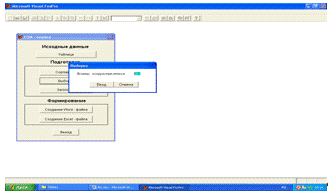
Рисунок 2.4.7. Результат нажатия кнопки
<Выборка>.
В рабочую переменную предлагается ввести номер
подразделения. Также в окне есть 2 кнопки:<Ввод>,<Отмена>. При
нажатии кнопки <Отмена> выборка не устанавливается и управление
возвращается в экранную форму. При нажатии кнопки <Ввод> производится
анализ данного, введенного в рабочую переменную. Если там 0,то выдаётся
соответствующее сообщение. Если вводится подразделение,которого нет в таблице,
то выборка не устанавливается и выдается соответствующее сообщение.
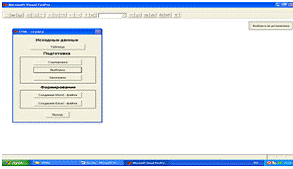
Рисунок 2.4.8.Вывод сообщения «Выборка не
установлена».
Сообщение, которое выдается при нажатии кнопки
<Отмена> в окне запроса.
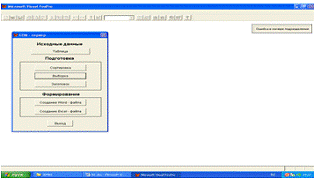
Рисунок 2.4.9.Вывод сообщения «Ошибка в номере
подразделения».
Сообщение, которое выдается в окне запроса при
нажатии кнопки <Ввод>, если номер подразделения - 0.
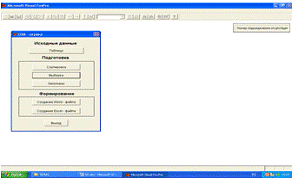
Рисунок 2.4.10.Вывод сообщения «Номер
подразделения отсутствует».
Сообщение, которое выдается в окне запроса при
нажатии кнопки <Ввод>,если набран номер подразделения, который отсутсвует
в таблице.
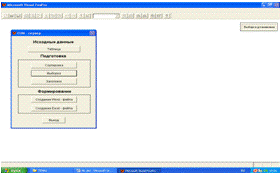
Рисунок 2.4.11.Вывод сообщения «Выборка
установлена».
Сообщение, которое выдается в окне запроса при
нажатии кнопки <Ввод>, если набранный номер подразделения присутствует в
таблице.
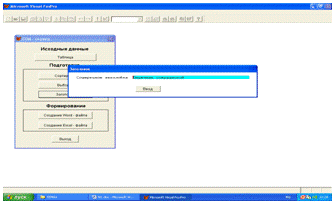
Рисунок 2.4.12.Ввод содержимого заголовка в окне
«Заголовок».
В рабочей переменной уже введен заголовок по
умолчанию, который можно подтвердить нажатием кнопки <Ввод>, либо ввести
измененный заголовок.
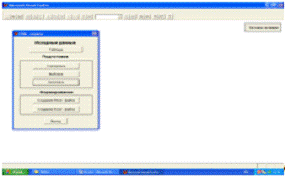
Рисунок 2.4.13.Вывод сообщения «Заголовок не
введен».
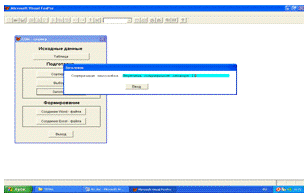
Рисунок 2.4.14.Ввод измененного заголовка.
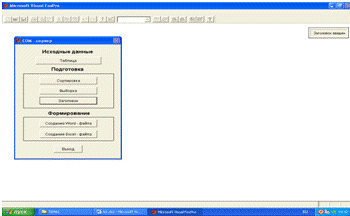
Рисунок 2.4.15.Вывод сообщения «Заголовок
введен».
Сообщение, которое выводится после ввода
заголовка.
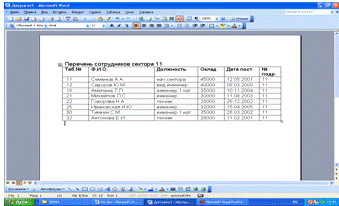
Рисунок 2.4.16. Выполнение процедуры кнопки
<Создание Word - файла>.
Исходная DBF - таблица сортируется в данном
случае по табельному номеру, производится выборка по введенному номеру
подразделения(11), Создаётся экземпляр класса Word Application, Создается Word
- документ , в котором строится таблица, у которой 6 колонок, а строк столько,
сколько в запросе из DBF - таблицы. Данные из DBF - таблицы передаются в ячейки
Word - таблицы. Перед таблицей выводится заголовок, указанный в соответствующей
рабочей переменной.
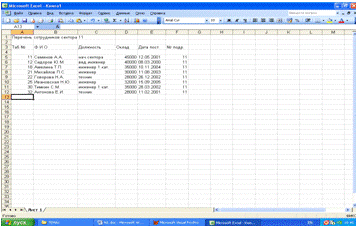
Рисунок 2.4.17. Выполнение процедуры кнопки
<Создание Excel - файла>.
Данная процедура работает аналогично предидущей.
В итоге сформированные данные передаются в Excel - лист.
.5 Результаты решения задачи и их оценка
В результате работы данной программы на основе
FoxPro таблицы была получена Word или Excel таблица, которая была выведена на
экран в среде Microsoft Word Excel или для просмотра и возможного
редактирования, а так же распечатана стандартными средствами. Данная таблица
была сформирована на основе условной информации введеденной в базу данных
"перечень сотрудников предприятия".
Из информации данного файла были выбраны
сотрудники по указанному подразделению.
Документ представлен в виде таблицы списка
сотрудников.
Документы выдавались на экран для просмотра и
печатались на принтере.
Выходные данные полностью соответствуют
требованиям предъявленным заказчиком.
Результаты решения данной задачи полностью
соответствуют поставленным целям, т.е переводят ручной метод расчета на
автоматизированный. При этом также имеется положительный годовой экономический
эффект.
Полученные в результате работы данной программы
документы по своей форме полностью соответствует принятым на предприятии
стандартам.
Данное программное обеспечение облегчает труд
рабочего персонала путем ликвидации ручных операций и повышает точность
расчетов, а также сводит к минимуму количество вынужденных и невынужденных
ошибок.
Программа по формированию указанных документов
составлена на языке команд СУБД FoxPro, что является правильным решением т.к
задачи такого типа (т.е экономические или информационносправочные) решаются в
настоящее время с использованием таких систем управления базами данных, как
FoxPro и др.
Решение данной задачи с использованием
персонольного компьютера не только приводит к годовой экономии финансовых
средств на управленческий персонал, но и является составной частью общей
политики предприятия в отношении автоматизации всех расчетов и создании единой
автоматизированной системы объединяющей все подразделения предприятия
посредством корпоративной сети.
3. Инструкция по эксплуатации программы
.1 Общие сведения
Задача выполняется в среде FoxPro посредством
запуска головной программы.
Далее приводится руководство пользователю по
выполнению программного обеспечения.
.2 Запуск программы
. Запустить на выполнение VFP6.EXE
. В командном окне ввести DO coms.PRG
.3 Входные и выходные данные
Выполняется экранная форма, состоящая из
следующих кнопок:
Таблица
Сортировка
Выборка
Заголовок
Создание Word-файла
Создание Excel-файла
Выход
пункт для работы с таблицей «Список
сотрудников». На экран выводится браузер, который обеспечивает следующие режимы
работы:
ПРОСМОТР
ВВОД
КОРРЕКТИРОВКА
УДАЛЕНИЕ
пункт для сортировки таблицы с последующими
признаками.
Табельный номер
Фамилия
Дата поступления
Номер подразделения
пункт для выборки записей по номеру
подразделений
пункт для ввода заголовка Word или Excel таблицы
пункт для создания Word-файла,в котором
создается таблица и в нее переводятся все данные из DBF-таблицы.
На экране появляется сформированный документ.
Для просмотра и печати документа использовать стандартные возможности Word
среды.
пункт для создания Excel-файла,в котором
создается таблица и в нее переводятся все данные из DBF-таблицы.
На экране появляется сформированный документ.
Для просмотра и печати документа использовать стандартные возможности Excel
среды.
пункт для завершения работы
4. Экономическая часть
.1 Построение сетевого графика для
разрабатываемого ПП

Рисунок 4.4.1.Сетевой график.
Вся работа может быть выполнена не менее чем за
31 временных единиц;
Работы 1-2, 2-4,4-5,5-6,6-7,7-8,8-9,9-10,10-11,
лежат на критическом пути и подлежат тщательному контролю.
Определение ранних и поздних сроков свершения
событий
Зная продолжительность работ и длину
критического пути для любого события, можно определить наиболее ранний из
возможных сроков свершения событий и наиболее поздний из допустимых сроков свершения
событий.
Наиболее ранний срок свершения события Т(Р1) -
срок, необходимый для выполнения всех работ, предшествующих данному событию, -
определяется, как максимальный путь, предшествующий событию:
Т(Р1) = L(МAХ)
Заполнить на графике в левом секторе ранние
сроки свершения событий.(P1)=0 дн.
Т(Р2)=0+3=3 дн.
Т(РЗ)=3+4=7 дн.
Т(Р4)=3+5=8 дн.
Т(Р5)=3+5+6 =14 дн.
Т(Р6)=3+5+6+6=20 дн.
Т(Р7)= 3+5+6+6+6=26 дн.
Т(Р8)= 3+5+6+6+6+1=27 дн.
Т(Р9)= 3+5+6+6+6+1+1=28 дн.
Т(Р10)= 3+5+6+6+6+1+1+1=29 дн.
Т(Р11)= 3+5+6+6+6+1+1+1=31 дн.
Наиболее поздний срок свершения событии Т(Р1)
-это такой срок свершения события, превышение которого вызовет аналогичную
задержку наступления завершающего события J.
Т(P1)=Т(КР)-LМАХ(i-J)
Наиболее поздний срок свершения события
определяется как разность между критическим путем Т(кр) и максимальным путем,
последующем за i- ым событием до завершающего события J.
Удобно определять, идя от конечного события.
Определяем наиболее поздние из допустимых сроки свершения событий и заполняем
их в правом секторе каждого кружочка па сетевом графике.
Т(П11)=31 дн.
Т(П10)=29 дн.
Т(П9)=28 дн.
Т(П8)=27 дн.
Т(П7)=26 дн.
Т(П6)=20 дн.
Т(П5)=14 дн.
Т(П4)=8 дн.
Т(П3)=8 дн.
Т(П2)=3 дн.
Т(П1)=0 дн.
Нужно обратить внимание на события, лежащие на
критическом пути.
Для событий, лежащих на критическом пути Т(КР),
ранний срок свершения события равен позднему сроку свершения события:
Т(Р1)=Т(П1) для событий на критическом пути.
Определение сроков начала и окончания работ
Зная для всех событий сети ранние и поздние
сроки их свершений, можно определить раннее и позднее начало работ и раннее и
позднее их окончание.
а) Начало работ. Раннее начало работы (IJ)
равно раннему сроку свершения начального события (I): Т(РН(IJ))=Т(Р1)
Т(РН(1-2))=0
Т(РН(2-3))=0+3=3
Т(РН(2-4))=0+3=3
Т(РН(4-5))=3+5=8
Т(РН(5-6))=3+5+6=14
Т(РН(6-7))=3+5+6+6=20
Т(РН(7-8))=3+5+6+6=26
Т(РН(8-9))=3+5+6+6+1=27
Т(РН(9-10))=3+5+6+6+1+1=28
Т(РН(10-11))=3+5+6+6+1+1+1=29
Начало позднее работы (IJ):
Т(ПH(IJ))=Т(РJ)-Т(IJ)
Т(ПH(1-2))=0
Т(ПH(2-3))=0+4=4
Т(ПH(2-4))=0+3=3
Т(ПH(4-5))=3+5=8
Т(ПH(5-6))=3+5+6=14
Т(ПH(6-7))=3+5+6+6=20
Т(ПH(7-8))=3+5+6+6+6=26
Т(ПH(8-9))=3+5+6+6+6+1=27
Т(ПH(9-10))= 3+5+6+6+6+1+1=28
Т(ПH(10-11))= 3+5+6+6+6+1+1+1=29
б) Окончание работы. Раннее окончание
работы (IJ) равно раннему сроку свершения начального события (I) плюс
продолжительность работы (IJ): Т(Р0(IJ))=Т(РI)+T(IJ)
Т(Р0(1-2))=0+3=3
Т(Р0(2-3))=3+4=7
Т(Р0(2-4))=3+5=8
Т(Р0(4-5))=3+5+6=14
Т(Р0(5-6))=3+5+6+6=20
Т(Р0(6-7))=3+5+6+6+6=26
Т(Р0(7-8))=3+5+6+6+6+1=27
Т(Р0(8-9))=3+5+6+6+6+1+1=28
Т(Р0(9-10))=3+5+6+6+6+1+1+1=29
Т(Р0(10-11))=3+5+6+6+6+1+1+1+2=31
Позднее окончание работы равно позднему сроку
свершения конечного события (J): Т(П0(IJ))=Т(НJ)
Т(П0(1-2))=0+3=3
Т(П0(2-3))=3+5=8
Т(П0(2-4))=3+5=8
Т(П0(4-5))=3+5+6=14
Т(П0(5-6))=3+5+6+6=20
Т(П0(6-7))=3+5+6+6+6=26
Т(П0(7-8))=3+5+6+6+6+1=27
Т(П0(8-9))=3+5+6+6+6+1+1=28
Т(П0(9-10))=3+5+6+6+6+1+1+1=29
Т(П0(10-11))=3+5+6+6+6+1+1+1+2=31
Определяем ранее и позднее начало работ, раннее
и позднее их окончание и все данные заносим в таблицу 1.
таблица 1.
|
Шифр
работы
|
Начало
работ
|
Окончание
работ
|
Резерв
работы Р(IJ)
|
|
|
Раннее
|
Позднее
|
Раннее
|
Позднее
|
|
|
Т(РН(IJ))=Т(Р1)
|
Т(ПН(IJ))=
=Т(ПJ)-Т(IJ)
|
Т(РО(IJ))=
=Т(Р1)+Т(IJ)
|
Т(ПО(IJ))=
=Т(ПJ)
|
|
|
1-2
|
0
|
0
|
3
|
3
|
0
|
|
2-3
|
3
|
4
|
7
|
8
|
1
|
|
2-4
|
3
|
3
|
8
|
8
|
0
|
|
3-4
|
-
|
-
|
-
|
-
|
-
|
|
4-5
|
8
|
8
|
14
|
14
|
0
|
|
5-6
|
14
|
14
|
20
|
20
|
0
|
|
6-7
|
20
|
20
|
26
|
26
|
0
|
|
7-8
|
26
|
26
|
27
|
27
|
0
|
|
8-9
|
27
|
27
|
28
|
28
|
0
|
|
9-10
|
28
|
28
|
29
|
29
|
0
|
|
|
10-11
|
29
|
29
|
31
|
31
|
0
|
|
|
|
|
|
|
|
|
|
Резервы времени
Разница между длиной критического пути и длиной
любого другого полного пути называется полным резервом времени-пути. Полный
резерв пути показывает на предельное увеличение продолжительности этого пути.
Резерв времени события показывает, на какой предельно допустимый период
времени можно задержать свершение этого события, не вызывая при этом изменения
общего срока создания объекта. Резерв времени события равен разности между
поздним и ранним сроками свершения события. Р(I)=Т(ПI)-Т(РI). Этими резервами
обладают только события, не лежащие на критическом пути.
Полный резерв времени работы Р(П(IJ)) могут
иметь только работы не лежащие на критическом пути. Резерв времени работы
Р(П(П)) - это время, на которое можно увеличить продолжительность пути данной
работы, не изменяя при этом продолжительности критического пути. Резерв
времени работы равен разности между поздним и ранним началом работы или между
поздним и ранним окончанием работы.
Р(П(IJ))=Т(П0(IJ))-Т(Р0(IJ))=Т(ПН(IJ)- Т(РН(IJ))
Определяем резервы времени работ и заносим их в
таблицу 2.
.2 Определение вероятности свершения
завершающего события в заданный срок
При анализе сетевых графиков проводится расчет
вероятности свершения завершающего события в директивный срок. Чаще всего
пользуются методом, основанном на учете только работ критического пути.
По этому методу вероятность свершения
завершающего события Р(К) в заданный срок Т(ДИР), есть функция от Z. Р(К)=F(Z)
аргумент Z можно определить, используя формулу:
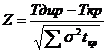
аргумент нормальной функции
распределения вероятностей; Т(ДИР)-директивный заданный срок выполнения
объекта; Т(КР)-срок свершения завершающего события по расчету (длина
критического пути); -дисперсия работ, лежащих на критическом пути. Найдя Z, по
таблице значений нормальной функции распределения вероятностей (таблица
значений функции Лапласа), определяют вероятности свершения завершающего
события в заданный срок Р(К). Если вероятность свершения завершающего события
получилась < 0,25 , значит, маловероятно, что конечное событие свершится в
заданный срок. Если вероятность равна 0,5 - существует реальная вероятность свершения
завершающего события в заданный срок. Если вероятность > 0,65 - имеются
избыточные ресурсы и можно улучшить сетевой график, проведя его оптимизацию,
сократив до минимума Т(КР) - критический путь, т.е. срок выполнения всего
объекта.
Определим Р(К) в нашей задаче:= )/2.05 =0.5
)/2.05 =0.5
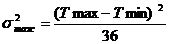 , значения s2в табл.1
, значения s2в табл.1
По таблице значений функции Лапласа
аргументу Z=0.5 соответствует вероятность р(к)=0.6915. Следовательно, можно
сделать вывод, что рассматриваемая работа будет выполнена в заданный срок, т.к.
0,35 < Р(к) < 0,65.
.3 Расчет параметров сетевого
графика
Таблица 2.
|
Шифр
раб.
|
Наименование
работы
|
Т
MIN
|
Т
НВ
|
Т
МАХ
|
Т
ОЖ
|
Работы
|
Рез.
раб. Р(IJ)
|
δ2
на
Т(кр)
|
|
|
|
|
|
|
Начало
|
Конец
|
|
|
|
|
|
|
|
|
Ран.
|
Поз.
|
Ран.
|
Поз.
|
|
|
|
1-2
|
Получение
задания на выполнение дипломного проекта
|
1
|
2
|
7
|
3
|
0
|
0
|
3
|
3
|
0
|
1,0
|
|
2-3
|
Выбор
темы дипломного проекта
|
1
|
4
|
7
|
4
|
3
|
4
|
7
|
8
|
1
|
-
|
|
2-4
|
Написание
введения
|
3
|
5
|
7
|
5
|
3
|
3
|
8
|
8
|
0
|
0,44
|
|
3-4
|
Фиктивная
работа, показывающая невозможность написания введения без выбора темы
дипломного проекта
|
-
|
-
|
-
|
-
|
-
|
-
|
-
|
-
|
-
|
-
|
|
4-5
|
Подготовка
теоретической части
|
4
|
6
|
7
|
6
|
8
|
8
|
14
|
14
|
0
|
0,25
|
|
5-6
|
Подготовка
расчетной части
|
5
|
6
|
7
|
6
|
14
|
14
|
20
|
20
|
0
|
0,11
|
|
6-7
|
Подготовка
технологической части
|
4
|
5
|
7
|
6
|
20
|
20
|
26
|
26
|
0
|
0,25
|
|
7-8
|
Написание
правил охраны труда
|
1
|
1
|
1
|
1
|
26
|
26
|
27
|
27
|
0
|
0
|
|
8-9
|
Написание
пояснительной записки
|
1
|
1
|
1
|
27
|
27
|
28
|
28
|
0
|
0
|
|
9-10
|
Подготовка
графического материала
|
1
|
1
|
1
|
1
|
28
|
28
|
29
|
29
|
0
|
-
|
|
10-11
|
Написание
презентации
|
1
|
2
|
2
|
2
|
29
|
29
|
31
|
31
|
0
|
-
|
.4 Сетевой график
Сетевой график является графической моделью
всего процесса создания программного обеспечения. Сетевая модель изображения в
виде единого сетевого графика, который состоит из безмасштабных стрелок,
обозначающих те или иные работы, и кружкой, характеризующие свершение событий.

Рисунок 4.4.2.Сетевой график.
Календарный план проведения работ
В общем случае составление календарного плана
выполнения работ подразумевает заполнение таблицы, имеющей вид таблицы 10.
Колонки 1-4 данной таблицы заполняются рассчитанными ранее сроками начала и
окончания работ. Колонка 5 для каждой работы заполняется путем отсчета по
календарю от даты начала всего комплекса работ, количества дней равного раннему
сроку начала этой работы. Если работы выполняются только в рабочие дни, при
отсчете дней по календарю необходимо пропускать выходные и праздничные дни.
Аналогичным образом заполняется и колонка 6.
|
Перечень
выполняемых работ
|
Продолжительность
работ, календ. дн.
|
2014
год
|
|
Подготовка
к созданию дипломного проекта
|
14
|
01.05-14.05
|
|
Фиктивная
работа, показывающая невозможность написания введения без выбора темы диплома
|
-
|
|
|
Написание
введения
|
7
|
14.05-21.05
|
|
Написание
содержания дипломного проекта
|
21
|
21.05-11.06
|
|
Написание
отчетного материала проекта
|
5
|
11.06-16.06
|
5. Мероприятия по технике безопасности и
противопожарной безопасности
Настоящая инструкция предназначена для
предотвращения неблагоприятного воздействия на человека вредных факторов,
сопровождающих работы со средствами вычислительной техники и периферийным
оборудованием.
Настоящая инструкция подлежит обязательному и
безусловному выполнению. За нарушение инструкции виновные несут ответственность
в административном и судебном порядке в зависимости от характера последствий
нарушения.
Соблюдение правил безопасной работы является
необходимым условием предупреждения производственного травматизма.
. Общие положения
Область распространения и порядок применения
инструкции:
Настоящая инструкция распространяется на
персонал, эксплуатирующий средства вычислительной техники и периферийное
оборудование. Инструкция содержит общие указания по безопасному применению
электрооборудования в учреждении. Требования настоящей инструкции являются
обязательными, отступления от нее не допускаются.
Требования к персоналу, эксплуатирующему
средства вычислительной техники и периферийное оборудование:
К самостоятельной эксплуатации электроаппаратуры
допускается только специально обученный персонал не моложе 18 лет, пригодный по
состоянию здоровья и квалификации к выполнению указанных работ.
Перед допуском к работе персонал должен пройти
вводный и первичный инструктаж по технике безопасности с показом безопасных и
рациональных примеров работы. Затем не реже одного раза в 6 мес проводится
повторный инструктаж, возможно, с группой сотрудников одинаковой профессии в
составе не более 20 человек. Внеплановый инструктаж проводится при изменении
правил по охране труда, при обнаружении нарушений персоналом инструкции по
технике безопасности, изменении характера работы персонала.
В помещениях, в которых постоянно
эксплуатируется электрооборудование, должны быть вывешены в доступном для
персонала месте Инструкции по технике безопасности, в которых также должны быть
определены действия персонала в случае возникновения аварий, пожаров,
электротравм.
Руководители структурных подразделений несут
ответственность за организацию правильной и безопасной эксплуатации средств
вычислительной техники и периферийного оборудования, эффективность их
использования; осуществляют контроль за выполнением персоналом требований
настоящей инструкции по технике безопасности.
. Виды опасных и вредных факторов
Эксплуатирующий средства вычислительной техники
и периферийное оборудование персонал может подвергаться опасным и вредным
воздействиям, которые по природе действия подразделяются на следующие группы:
поражение электрическим током,
механические повреждения
электромагнитное излучение
инфракрасное излучение
опасность пожара
повышенный уровень шума и вибрации
Для снижения или предотвращения влияния опасных
и вредных факторов необходимо соблюдать санитарные правила и нормы,
гигиенические требования к видеодисплейным терминалам, персональным
электронно-вычислительным машинам и организации работы (Утверждено
Постановлением Госкомсанэпиднадзора России от 14 июля 1996 г. N 14 СанПиН
2.2.2.542-96), и Приложение 1,2
. Требования электробезопасности
При пользовании средствами вычислительной
техники и периферийным оборудованием каждый работник должен внимательно и
осторожно обращаться с электропроводкой, приборами и аппаратами и всегда
помнить, что пренебрежение правилами безопасности угрожает и здоровью, и жизни
человека
Во избежание поражения электрическим током
необходимо твердо знать и выполнять следующие правила безопасного пользования
электроэнергией:
. Необходимо постоянно следить на своем рабочем
месте за исправным состоянием электропроводки, выключателей, штепсельных
розеток, при помощи которых оборудование включается в сеть, и заземления. При
обнаружении неисправности немедленно обесточить электрооборудование, оповестить
администрацию. Продолжение работы возможно только после устранения
неисправности.
. Во избежание повреждения изоляции проводов и
возникновения коротких замыканий не разрешается:
а) вешать что-либо на провода;
б) закрашивать и белить шнуры и провода;
в) закладывать провода и шнуры за газовые и
водопроводные трубы, за батареи отопительной системы;
г) выдергивать штепсельную вилку из розетки за
шнур, усилие должно быть приложено к корпусу вилки.
. Для исключения поражения электрическим током
запрещается:
а) часто включать и выключать компьютер без
необходимости;
б) прикасаться к экрану и к тыльной стороне
блоков компьютера;
в) работать на средствах вычислительной техники
и периферийном оборудовании мокрыми руками;
г) работать на средствах вычислительной техники
и периферийном оборудовании, имеющих нарушения целостности корпуса, нарушения
изоляции проводов, неисправную индикацию включения питания, с признаками
электрического напряжения на корпусе
д) класть на средства вычислительной техники и
периферийном оборудовании посторонние предметы.
. Запрещается под напряжением очищать от пыли и
загрязнения электроооборудование.
. Запрещается проверять работоспособность
электрооборудования в неприспособленных для эксплуатации помещениях с
токопроводящими полами, сырых, не позволяющих заземлить доступные металлические
части.
. Ремонт электроаппаратуры производится только
специалистами-техниками с соблюдением необходимых технических требований.
. Недопустимо под напряжением проводить ремонт
средств вычислительной техники и перифейного оборудования.
. Во избежание поражения электрическим током,
при пользовании электроприборами нельзя касаться одновременно каких-либо
трубопроводов, батарей отопления, металлических конструкций , соединенных с
землей.
. При пользовании элетроэнергией в сырых
помещениях соблюдать особую осторожность.
. При обнаружении оборвавшегося провода
необходимо немедленно сообщить об этом администрации, принять меры по
исключению контакта с ним людей. Прикосновение к проводу опасно для жизни.
. Спасение пострадавшего при поражении
электрическим током главным образом зависит от быстроты освобождения его от
действия током.
Во всех случаях поражения человека электрическим
током немедленно вызывают врача. До прибытия врача нужно, не теряя времени,
приступить к оказанию первой помощи пострадавшему.
Необходимо немедленно начать производить
искусственное дыхание, наиболее эффективным из которых является метод рот в рот
или рот в нос, а также наружный массаж сердца.
Искусственное дыхание пораженному электрическим
током производится вплоть до прибытия врача.
. Требования по обеспечению пожарной
безопасности
На рабочем месте запрещается иметь огнеопасные
вещества
В помещениях запрещается:
а) зажигать огонь;
б) включать электрооборудование, если в
помещении пахнет газом;
в) курить;
г) сушить что-либо на отопительных приборах;
д) закрывать вентиляционные отверстия в
электроаппаратуре
Источниками воспламенения являются:
а) искра при разряде статического электричества
б) искры от электроборудования
в) искры от удара и трения
г) открытое пламя
При возникновении пожароопасной ситуации или
пожара персонал должен немедленно принять необходимые меры для его ликвидации,
одновременно оповестить о пожаре администрацию.
Помещения с электроборудованием должны быть
оснащены огнетушителями типа ОУ-2 или ОУБ-3.
Заключение
Целью дипломного проекта является создание
программного обеспечения по данной теме, которое включает в себя создания com
сервера FoxPro и Microsoft Word, и Excel.
Для составления программы был разработан
подробный алгоритм а также изучены основы программирования в СУБД FoxPro V6.0,
работа на персональном компьютере типа Pentium 4 и основные моменты работы
операционной системы Windows XP.
В программе реализованы все требования, которые
предъявлялись к дипломному проекту. По разработанному алгоритму (блок - схеме)
была составлена и отлажена программа. На этапах выполнения и отладки все
выявленные ошибки были изучены и устранены. Данная программа заключает в себе
широкий набор функций, т.е. команды работы с внешними устройствами (видеомонитор
и принтер), а также команды работы с файлами базы данных организованными по
методу используемому в СУБД FoxPro. Кроме этого в программе использованы
основные команды для всех языков программирования т.е. присваивание, цикл,
условие, открытие и закрытие файлов.
При написании и отладке программы использовались
основные моменты работы в среде OS Windows XP.
Для проверки правильности выходных данных
полученных в результате работы программы был составлен контрольный пример на
псевдо - реальных данных, введенных в базу данных. В результате этого был
сделан вывод о правильности работы программы.
В экономической части дипломного проекта были
проведены все необходимые расчеты, которые определяют экономический эффект при
функционировании данной задачи на персональном компьютере. В результате этого
можно сделать вывод о целесообразности внедрения данной задачи с точки зрения
экономической эффективности.
Тема данного дипломного проекта является
актуальной с точки зрения использования более современных высокопроизводительных
вычислительных средств и систем программирования. В данном дипломном проекте
были изучены основные методы по технике безопасности в вычислительном
подразделении предприятия и на рабочем месте программиста, оператора или
пользователя персонального компьютера.
Кроме того к данной программе прилагается
инструкция пользователю.
В заключении можно отметить, что вопросы,
затронутые и изученные в данном дипломном проекте являются актуальными с точки
зрения их реального применения.
Список литературы
1.
М.Базиян, Использование Visual FoxPro 6.0 М.: Издательский дом ‘Вильямс’, 2000
c.928
.
А.Микляев, Учебник пользователя IBM PCМ.: Альтекс-А,2002 c.702
.
Л.Омельченко, Самоучитель Visual FoxPro 6.0СП.: БХВ-Санкт-Петербург,2000 с.512
.
Р.Пэддок, Visual FoxPro 6.0 Разработка корпоративных приложений
М.:
ДМК,2000 c.592